Deseja desativar o alternador de idiomas na tela de login do WordPress?
A desativação do alternador de idioma torna o idioma padrão a única opção na página de login, mas os usuários ainda poderão alterar o idioma nas configurações de perfil.
Neste artigo, mostraremos como desativar o menu suspenso do alternador de idioma na tela de login do WordPress.
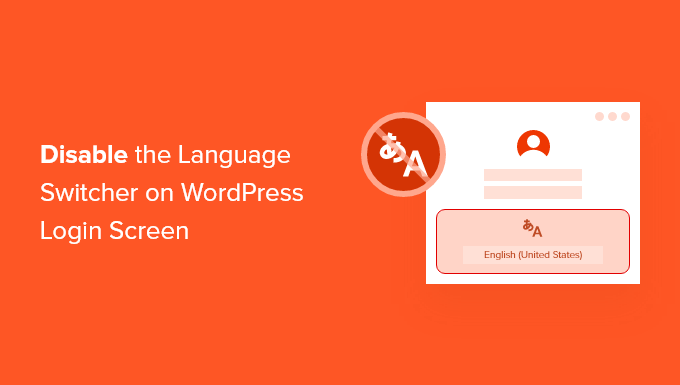
Por que desativar o seletor de idioma na tela de login do WordPress?
Se houver mais de um idioma ativo em um site, os usuários verão um menu suspenso na parte inferior da tela.
Ao clicar nele, os usuários poderão selecionar um novo idioma para o painel de administração do site.

Isso funciona bem para sites multilíngues e equipes com diferentes usuários que podem querer acessar o painel do WordPress em um idioma diferente.
Mas se você quiser manter a página de login simples e os usuários não precisarem trocar de idioma com frequência, removê-la pode ajudar a organizar a página de login. Isso também pode ajudá-lo a manter o controle sobre o design da sua página de login personalizada.
Observação: O seletor de idiomas não torna seu site WordPress multilíngue, ele simplesmente traduz as páginas de login e redefinição de senha do WordPress e o painel do WordPress.
Dito isso, vamos mostrar como desativar o alternador de idiomas em seu site WordPress. Basta usar os links abaixo para ir direto ao método que você deseja usar.
Método 1. Desativar o alternador de idioma de login do WordPress com o WPCode (recomendado)
A melhor maneira de desativar o alternador de idioma é usar o WPCode, a maneira mais fácil e segura para qualquer pessoa adicionar código ao WordPress.
Normalmente, você precisaria adicionar código ao seu arquivo functions.php, mas o WPCode facilita a adição desse trecho de código com apenas alguns cliques.
Além disso, ele tem muitos outros snippets disponíveis para ajudar a personalizar seu site, e você pode adicionar facilmente seus próprios snippets personalizados.
Primeiro, você precisa instalar o plug-in gratuito WPCode. Para obter mais informações, confira nosso guia passo a passo sobre como instalar um plug-in do WordPress.
Em seguida, clique em Code Snippets “ Add Snippet em seu painel de administração do WordPress. Basta digitar “language” (idioma) na barra de pesquisa e pressionar o botão “Use snippet” (Usar snippet) em “Disable Login Screen Language Switcher” (Desativar alternador de idioma da tela de login).
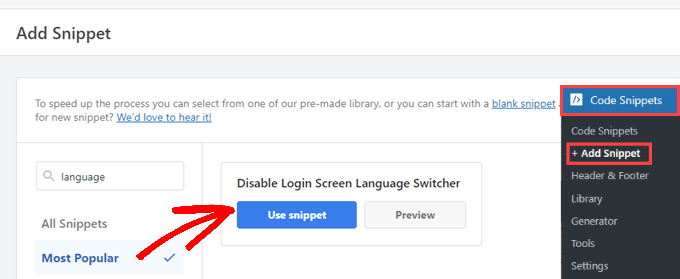
Em seguida, você será levado à página “Edit Snippet” (Editar snippet), onde tudo o que precisa fazer é alternar a opção para “Active” (Ativo) e clicar em “Update” (Atualizar).
O WPCode configura tudo para você ao usar um snippet da biblioteca de plug-ins.
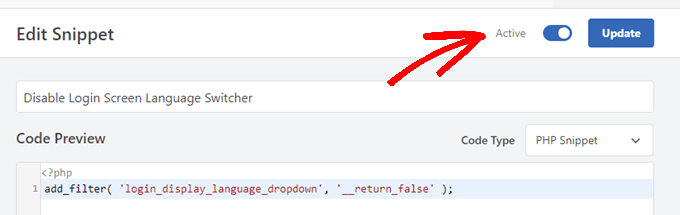
Agora, quando você acessar a página de login, a opção de alternar idiomas não estará mais disponível. Se você precisar ativar a alternância de idiomas no futuro, basta alternar a opção para “Inativo” e pressionar “Atualizar”.
Uma das vantagens de usar o WPCode é que ele vem com uma biblioteca repleta de snippets predefinidos. É bem provável que você encontre alguns para substituir outros plug-ins em seu site, como desativar as atualizações automáticas, permitir o upload de arquivos SVG ou até mesmo usar o editor Classic em vez do editor de blocos padrão.
Você também não precisa usar a biblioteca. Você também pode adicionar qualquer outro código que precisar selecionando o botão “Add Your Custom Code (New Snippet)” em vez de pesquisar na biblioteca.
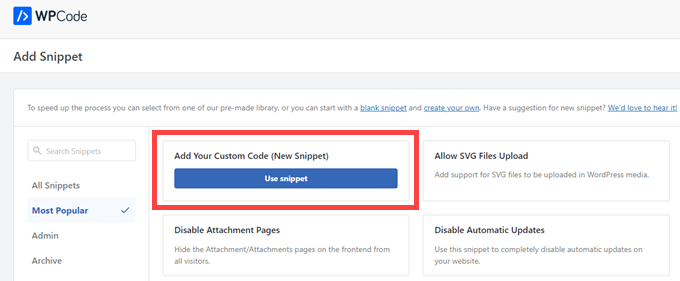
Então, tudo o que você precisa fazer é colar seu próprio código e decidir onde ele deve ser executado em seu site.
Método 2. Desativar o alternador de idiomas na tela de login do WordPress com um plug-in dedicado
Outra maneira de remover o alternador de idioma do WordPress na tela de login do WordPress é usar o plug-in Disable Login Language Switcher. Esse é um plug-in muito simples que funciona automaticamente e faz apenas uma coisa.
Observação: a página de download desse plug-in indica que ele não foi atualizado nas três versões mais recentes do WordPress. No entanto, nós o testamos e ele funciona, por isso nos sentimos confiantes em recomendá-lo aos nossos leitores.
A primeira coisa que você precisa fazer é instalar e ativar o plug-in. Para obter mais detalhes, consulte nosso guia passo a passo sobre como instalar um plug-in do WordPress.
Após a ativação, o plug-in removerá imediatamente a opção do seletor de idioma. Não há configurações adicionais para você definir.
Agora, ao acessar a tela de login, você verá a tela de login padrão sem a opção de alternância de idioma.

Esperamos que este artigo tenha ajudado você a saber como desativar o alternador de idioma na tela de login do WordPress. Talvez você também queira ver nosso guia sobre como obter um certificado SSL gratuito para seu site WordPress e nossas escolhas de especialistas sobre os plug-ins obrigatórios do WordPress para sites comerciais.
Se você gostou deste artigo, inscreva-se em nosso canal do YouTube para receber tutoriais em vídeo sobre o WordPress. Você também pode nos encontrar no Twitter e no Facebook.





Syed Balkhi says
Hey WPBeginner readers,
Did you know you can win exciting prizes by commenting on WPBeginner?
Every month, our top blog commenters will win HUGE rewards, including premium WordPress plugin licenses and cash prizes.
You can get more details about the contest from here.
Start sharing your thoughts below to stand a chance to win!